Chcę, aby oprogramowanie odczytało kontakt na moim telefonie z Androidem, ale nie wiem jak? Ktoś może pomóc?
Istnieją różne narzędzia w Androidzie, które wymagają włączenia trybu debugowania USB, aby uzyskać dostęp do wewnętrznych danych w Androidzie. Następnie możesz odczytać swoje pliki wewnętrzne lub root telefonu z systemem Android za pomocą prostych kliknięć.
Aby umożliwić programowi lub aplikacji odczytywanie, kopiowanie lub modyfikowanie wewnętrznych dzienników systemu Android, urządzenia muszą włączyć tryb debugowania USB, aby go włączyć.
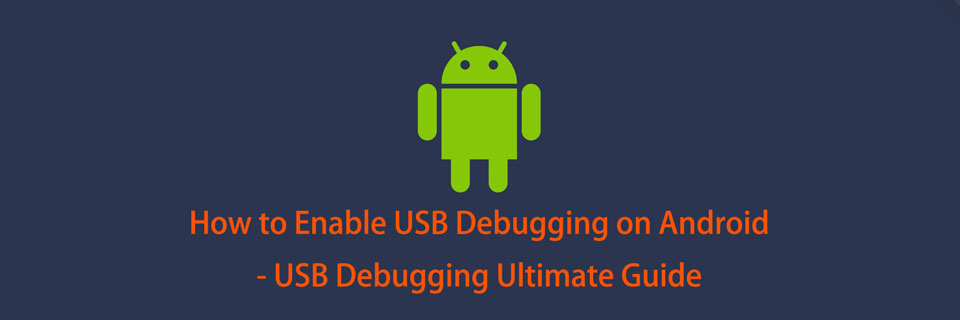
W zależności od urządzeń z systemem Android, wersji systemu operacyjnego i zainstalowanych narzędzi, należy sprawdzić poniższe szczegółowe instrukcje.
1. Jak włączyć debugowanie USB w Samsungu
Samsung wypuścił różne modele, będziesz musiał poprawnie wykonywać różne operacje na urządzeniach z Androidem.
Krok 1. Stuknij Ustawienia > O telefonie > Informacje o oprogramowaniu, następnie dotknij Numer kompilacji dla 7 razy.
Krok 2. Wrócić do Ustawienia strona, stuknij Opcje programistyczne, a następnie włącz przycisk u góry i włącz debugowanie USB.
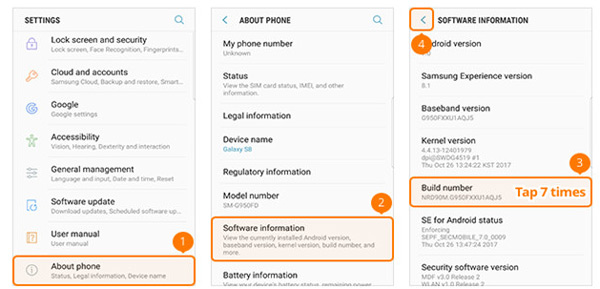
2. Jak włączyć debugowanie USB w telefonie Google?
Krok 1. Otwarte Ustawienia aplikację na telefon Google, przejdź do O telefonie, następnie dotknij Numer kompilacji dla 7 razy.
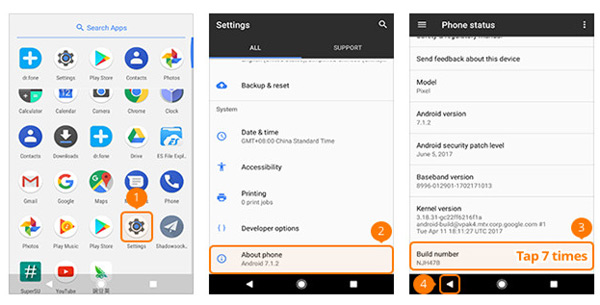
Krok 2. Dotknij przycisku Wstecz i zlokalizuj Opcje programistyczne, skręcać debugowanie USB jeden.
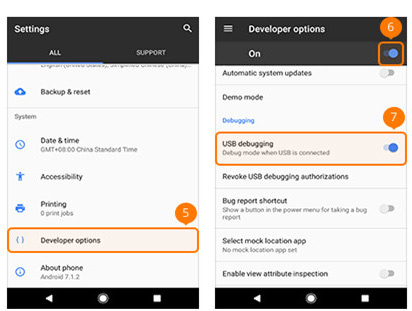
3. Jak włączyć debugowanie USB w HTC
Krok 1. Premiera Ustawienia w HTC dotknij O nas > Informacje o oprogramowaniu > Więcej.
Krok 2. Stuknij Numer kompilacji dla 7 razy.
Krok 3. Kliknij przycisk Wstecz i znajdź Opcje programistyczne, przełącz przycisk na górze i włącz przycisk obok debugowanie USB.
4. Jak włączyć debugowanie USB w Huawei
Krok 1. Otwórz telefon Huawei, dotknij Ustawienia aplikacja> O telefonie.
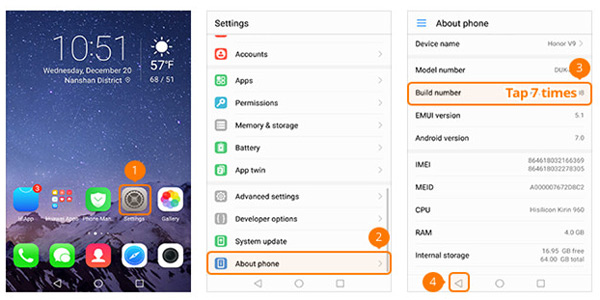
Krok 2, odnaleźć Numer kompilacji i dotknij 7 razy, wróć, aby zlokalizować Opcje programistyczne, włącz przycisk obok Opcje programistyczne.
Krok 3. Włącz debugowanie USB.
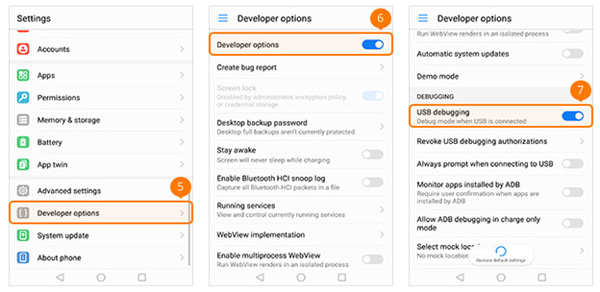
5. Jak włączyć debugowanie USB w LG
Krok 1. Znajdź Ustawienia i dotknij, aby go otworzyć. Kran O telefonie > Informacje o oprogramowaniu.
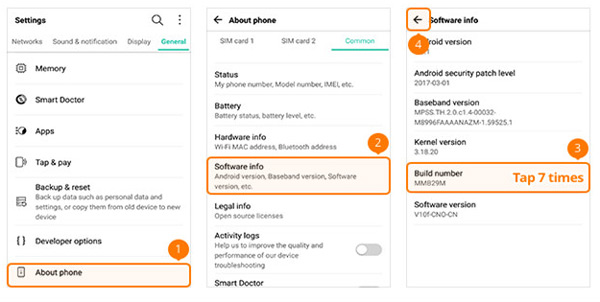
Krok 2. Możesz zobaczyć Numer kompilacjidotknij go 7 razy.
Krok 3. Wróć, aby znaleźć Opcje programistyczne, przekręć przycisk na górze i debugowanie USB przycisk włączony.
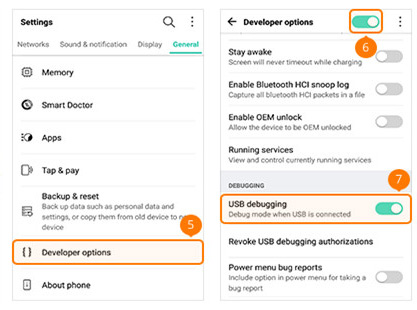
6. Jak włączyć debugowanie USB w Motoroli?
Krok 1. Premiera Ustawienia na telefonie Motorola, a następnie dotknij O telefoniei dotknij Numer kompilacji dla 7 razy.
Krok 2. Stuknij ikonę tyłu w lewym górnym rogu, stuknij Opcje programistyczne, zaznacz pole obok debugowanie USB.
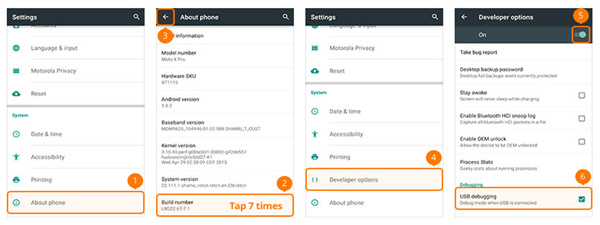
7. Jak włączyć debugowanie USB na OPPO
Krok 1. Otwarte Ustawienia na OPPO dotknij O telefonie, następnie dotknij wersje dla 7 razy.
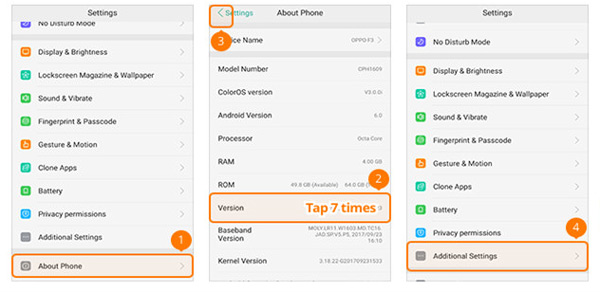
Krok 2. Wróć i znajdź Dodatkowe ustawienia > Opcje programistyczne. Konieczne będzie wprowadzenie kodu weryfikacyjnego i dotknij Zastosowanie.
Krok 3. Włączyć Opcje programistyczne i debugowanie USB.
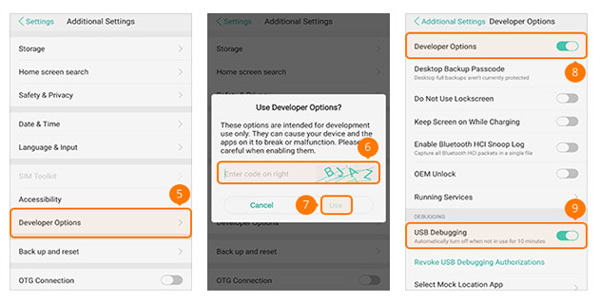
8. Jak włączyć debugowanie USB w SONY?
Krok 1. Iść do Ustawienia na SONY, hit O telefonie, następnie dotknij Numer kompilacji 7 razy. Stuknij ikonę wstecz.
Krok 2, odnaleźć Opcje programistyczne, a następnie włącz Opcje programistyczne i debugowanie USB.
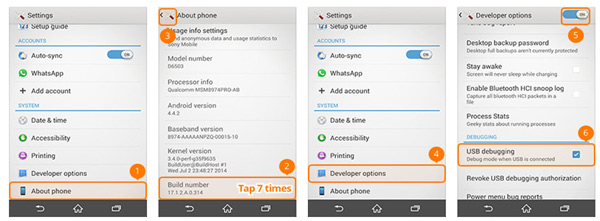
9. Jak włączyć debugowanie USB w Vivo
Krok 1. Otwórz VIVO Ustawienia aplikacja, wybierz Więcej ustawienia> O nas > Wersja. Następnie uderz Wersja oprogramowania dla 7 razy.

Krok 2. Wróć do interfejsu Więcej ustawień, dotknij Konsultacje > oprogramowania, przełącz na debugowanie USB i Dopuszczać fałszywe lokalizacje.
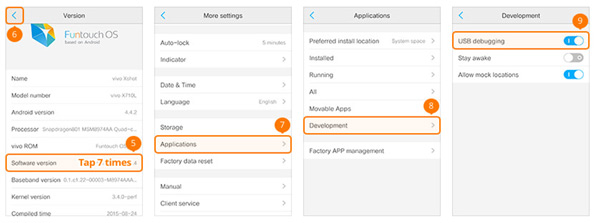
10. Jak włączyć debugowanie USB w Xiaomi / Redmi?
Krok 1. Stuknij Ustawienia > O telefonie, a następnie zlokalizuj Wersja MIUI i dotknij go 7 razy.
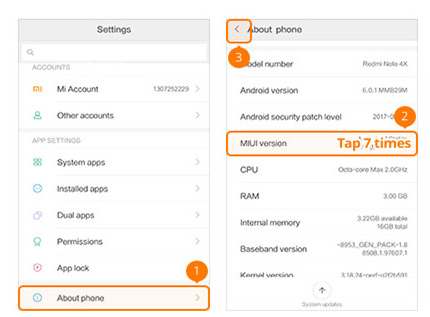
Krok 2. Wróć do Ustawienia strona główna, hit Dodatkowe ustawienia > Opcje programistyczne, włączyć Opcje programistyczne, debugowanie USB i zainstaluj przez USB.
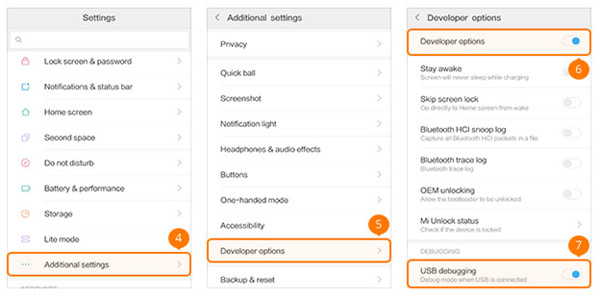
11. Jak włączyć debugowanie USB w OnePlus?
Krok 1. Iść do Ustawienia na telefonie OnePlus wybierz O telefonie i dotknij Numer kompilacji dla 7 razy.
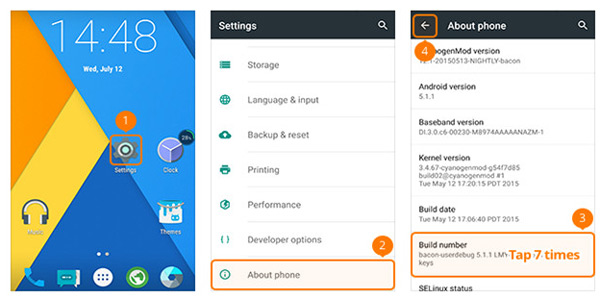
Krok 2, odnaleźć Opcje programistyczne i dotknij go, włącz przycisk u góry i włącz Debugowanie Androida.
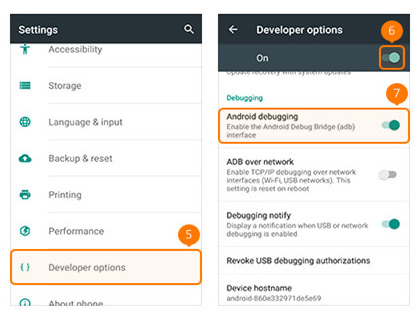
12. Jak włączyć debugowanie USB w MEIZU
Krok 1. Znajdź MEIZU Ustawienia aplikację i otwórz ją. Kran O telefonie, i Numer kompilacji 7 razy. Naciśnij ikonę powrotu do Ustawienia berło.
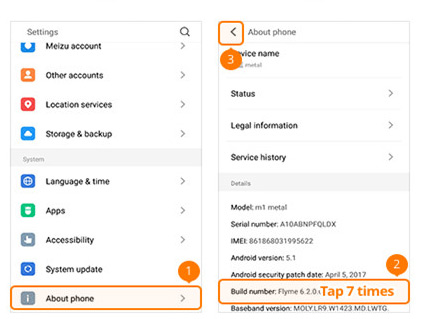
Krok 2. Wybierz dostępność > Opcje programistyczne, włączyć Włącz opcje programistyczne i debugowanie USB.
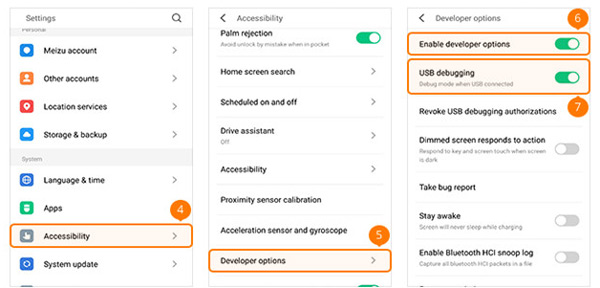
13. Jak włączyć debugowanie USB w Lenovo
Krok 1. Idź do Lenovo Ustawienia aplikacji, wybierz O telefonie > Informacje o urządzeniu, następnie dotknij Numer kompilacji 7 razy. Wróć do Ustawienia berło.
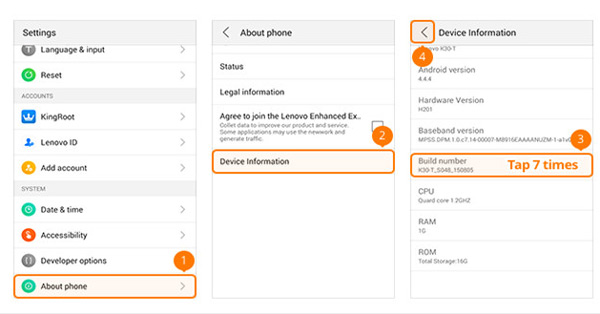
Krok 2. Znajdź Opcje programistyczne i dotknij go, przełącz Opcje programistyczne i debugowanie USB jeden.
14. Jak włączyć debugowanie USB w ASUS
Krok 1. W telefonie ASUS dotknij Ustawienia aplikacja, a następnie stuknij Informacje o oprogramowaniu, odnaleźć Numer kompilacji i dotknij go 7 razy.
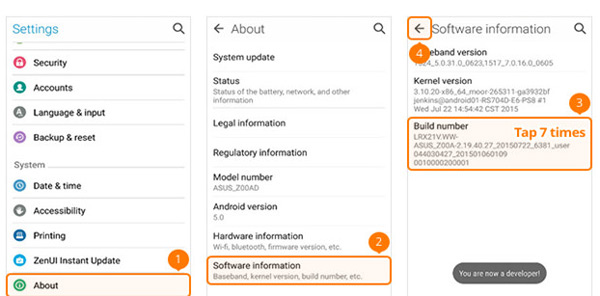
Krok 2. Wróć, aby znaleźć Opcje programistyczne i włącz go, a następnie włącz debugowanie USB.
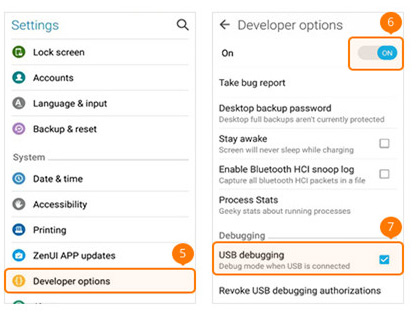
15. Jak włączyć debugowanie USB w Nokii?
Krok 1. Otwórz Nokia Ustawienia app, dotknij Konfiguracja > O telefoniestuknij Numer kompilacji dla 7 razy.
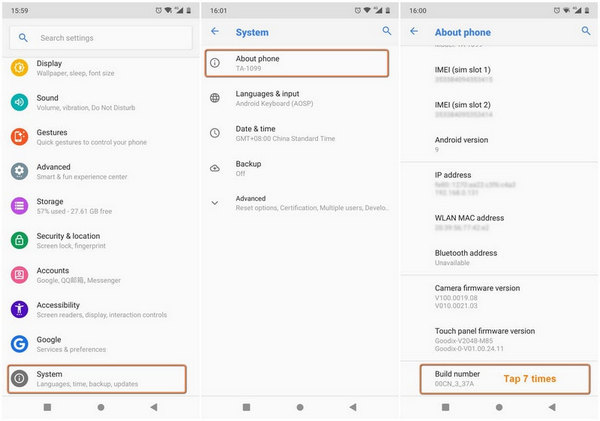
Krok 2. Wróć i znajdź Zaawansowane > Opcje programistyczne > Włącz debugowanie USB.
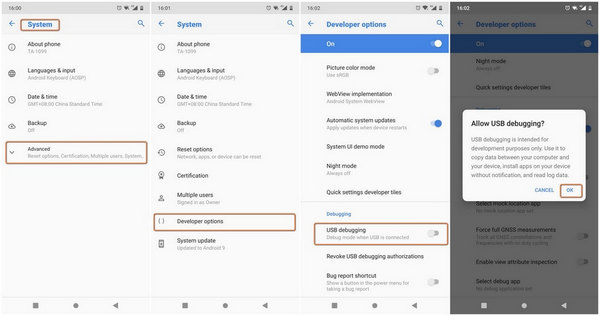
16. Jak włączyć debugowanie USB w ZTE?
Krok 1. Idź do ZTE Ustawienia > Opcje programistyczne, następnie dotknij Numer kompilacji dla 7 razy.
Krok 2. Włączyć Opcje programistyczne i debugowanie USB na, dotknij OK kiedy pojawi się okno.
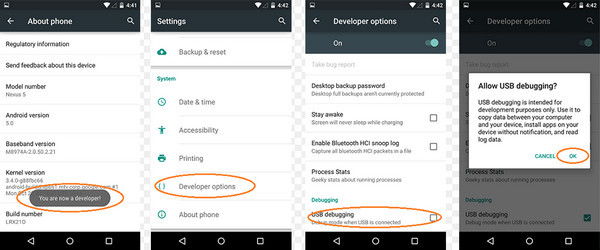
Stało się dla nas oczywiste, że operacje umożliwiające debugowanie USB na różnych urządzeniach są prawie takie same, z niewielkimi różnicami. Czego więcej powinieneś się tym przejmować? Nie zatrzymuj się...
Zapytany o to, jak to zrobić włącz tryb debugowania USB, przeważająca większość ludzi uważa, że powinni mieć pomysł, jak włączyć debugowanie USB na różnych urządzeniach. Ale innym ważnym punktem jest sposób włączenia debugowania USB w różnych wersjach systemu operacyjnego Android.
1. Jak włączyć debugowanie USB w systemie Android 4.2 lub nowszym?
Krok 1. Idź do telefonu z Androidem Ustawienia app, dotknij O telefonie > Numer kompilacji, a następnie dotknij go 7 razy.
Krok 2. Wrócić do Opcje programistyczne, Sprawdź debugowanie USB a następnie dotknij OK przycisk, gdy się pojawi.
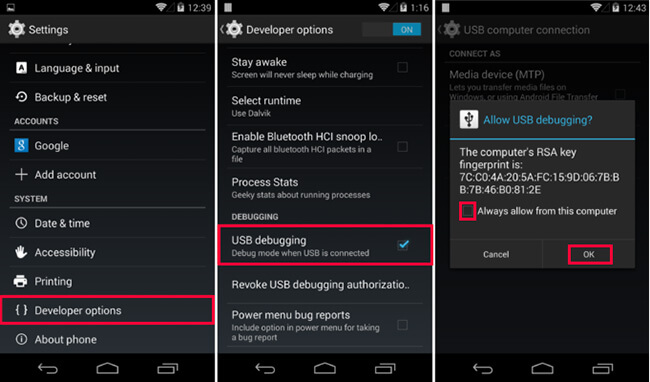
2. Jak włączyć debugowanie USB na urządzeniach z Androidem w systemie 3.0 - 4.1
Krok 1. Stuknij Ustawienia > Opracuj opcje.
Krok 2, odnaleźć debugowanie USB i włącz to.
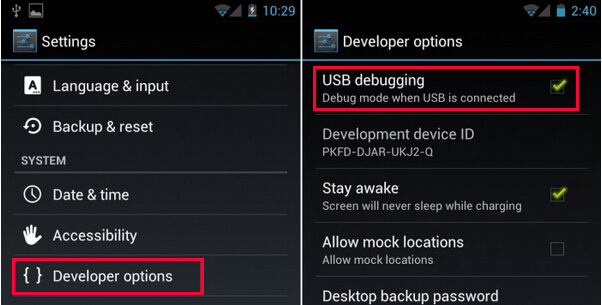
3. Jak włączyć debugowanie USB w systemie Android 2.3 lub starszym?
Krok 1. Stuknij Ustawienia > Konsultacje > oprogramowania.
Krok 2. Znajdź debugowanie USB i włącz go.
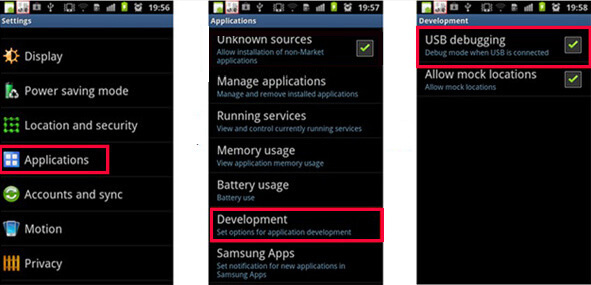
Ale możesz zapytać, czy bezpiecznie jest włączyć debugowanie USB na moim Androidzie?
Badanie zalet i wad trybu debugowania USB może wyjaśnić tę kwestię.
Chodzi o tryb debugowania USB. Jeśli masz więcej pytań na ten temat, zostaw komentarze poniżej.